Както в Windows 10 и 8
Контролът на потребителските акаунти или накраткоUAC е част от системата за сигурност на Windows. Тази технология ви позволява да предотвратите неоторизирани промени, направени във файловете и регистъра на системата от програми на трети страни. Когато програма се опита да промени нещо, UAC изскача предупредително поле, докато иска от потребителя разрешение да прави промени.
Механизмът със сигурност е полезен, от друга страна, даването на разрешение за стартиране на надеждни приложения всеки път е досадно в крайна сметка. Разбира се, контролът на потребителските акаунти може да бъде деактивиран, но това ще ограничи функционалността на системата, но можете да накарате доверените програми да работят с повишени привилегии без UAC подкана.
За да направите това, в Task Scheduler ще трябва да създадете задача, която ви позволява да стартирате приложения с администраторски права, както и пряк път, който ще активира тази задача.
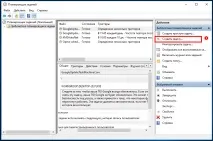
В прозореца, който се отваря, в раздела"Общи" посочете името на задачата и нейното описание(може да бъде произволно), а в долната част на прозореца поставете отметка в квадратчето"Изпълни с най-високи права".
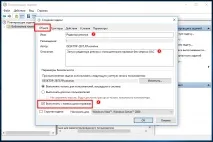
Превключете към разделаДействия и щракнете върху бутонаСъздаване.
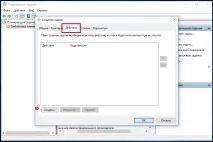
В прозореца за създаване на ново действие посочете пълния път до изпълнимия файл на програмата, която трябва да се стартира без UAC подкана(в нашия пример това е C:\Windows\regedit.exe). Запазете настройките, като натиснете"OK".
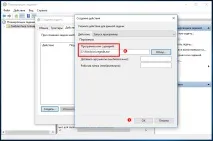
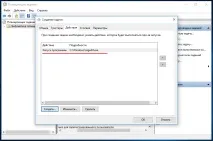
Сега отидете в раздела“Условия” и премахнете отметките от квадратчетата“Старт само при захранване от електрическата мрежа” и“Спиране при превключване към захранване от електрическата мрежа” батерии" .

Задачата е създадена, остава само да се провери нейната работа.
За да направите това, щракнете с десния бутон върху задачата и изберете"Run" от менюто.
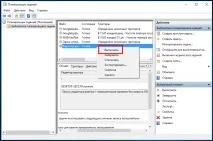
В този случай трябва да стартирате избраното приложение без UAC подкана.
По подразбиране прозорците на приложенията, стартирани чрез Task Scheduler, се отварят без фокус, но ако искате те да се отварят върху други прозорци, ще трябва да промените настройките в прозореца за създаване на действие.
Така вместо пътя до изпълнимия файл в полето"Програма или скрипт" трябва да напишете командатаC:\Windows\system32\cmd.exe, а в полето"Добавяне на аргументи" - командата /c start "" program.exe , където program.exe е името на изпълнимия файл на стартираната програма.
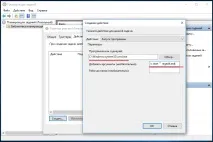
Всичко е готово, сега е време да създадете пряк път за лесно стартиране на приложението.
Щракнете с десния бутон върху работния плот и изберетеНов ->"Пряк път".

В полето за местоположение на обекта въведете командатаschtasks /run /tn "task name", където"task name" е името на вашата задача.

В нашия пример това е"Редактор на системния регистър".
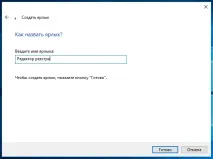
Натиснете“OK”, дайте име на прекия път и изберете подходящата икона в свойствата.
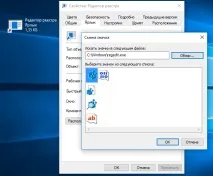
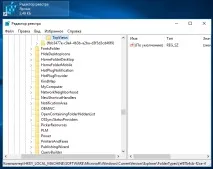
Сега знаете как да стартирате програми с повишени права без UAC подкана.